Windows 10'da yapışma özelliği bundan çok farklıWindows 8 ve Windows 7’deydi. Windows 8’e atlamayı hiç yapmadıysanız ya da Windows 8’i bir kez beğenmediğinizi fark ettikten sonra Windows 7’ye geri dönmeye karar verdiyseniz, Windows 10’da pencerelerin takılması daha da gözükecektir. farklı. Özelliğe ve Windows 10 özellik incelememizde nasıl çalıştığına değindik. Yapış özelliğindeki büyük değişikliklerden biri, pencereleri ekranın bir buçuk ya da dörtte birine yaslamanıza izin vermemesidir. Bunun yerine, bir pencereyi yerleştirmek için daha fazla takma seçeneğiniz ve daha fazla boyutunuz var. Bu kılavuz hepsini ayrıntılarıyla anlatıyor.
Bir Kayıp Pencerenin Birçok Hali
Aşağıdaki galeri size birçok pozisyon gösterir.bir pencere açabilirsiniz. Bu, Windows 10'un desteklediği konumlardan yalnızca birkaçıdır ancak bunlar Windows 7 kullanıcılarının en aşina olduğu şeydir. Ayrıca, Windows 10'daki yeni yakalama özelliğinin bir kısmını da ayrıntılandırır.

Klavye kısayolları
Bir pencereyi birçok konumdan birine yapıştırmak içinYukarıda gösterildiği gibi, klavyenizdeki Windows tuşunu ve ok tuşlarını kullanmaya devam edeceksiniz. Şimdi pencereleri sabitlemek için kullanabileceğiniz birçok kombinasyon aşağıda gösterilmiştir. Windows 10 Teknik önizlemesinin buggy (oldukça buggy) olduğunu ve bazı kısayolların her zaman yanıt vermeyebileceğini unutmayın.
Windows + Sol Ok ve Windows + Sağ Ok pencereleri sırasıyla ekranın sol ve sağ yarısına yaslayacaktır.
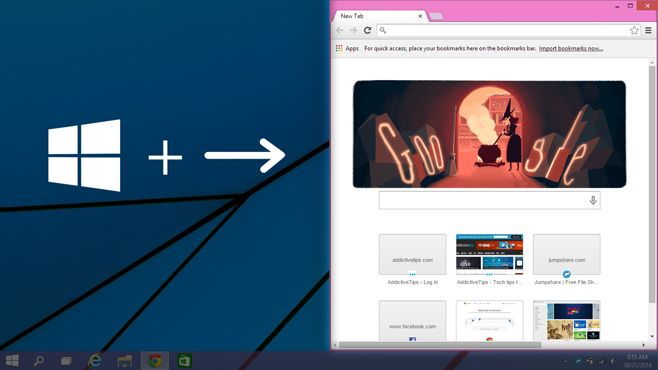
Windows + Yukarı ve Windows + Aşağı ok tuşları sırasıyla üst ve alt yarıya yaslayacaktır.
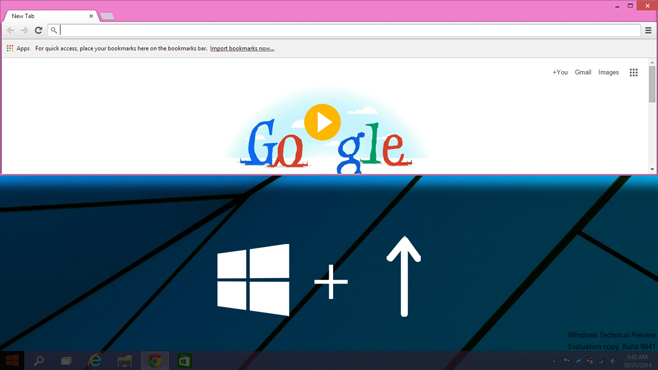
Pencere yukarıdaki resimde olduğu gibi üst yarıya yapışmış durumdayken, Windows + Sol Ok tuşu + Sol Ok Ekranın üçüncü çeyreğine yapıştırmak için Pencereyi sağ üst köşeye oturttuktan sonra, Windows + Aşağı Ok tuşuna basarsanız, pencere bir sonraki ekran görüntüsündeki gibi görünür.
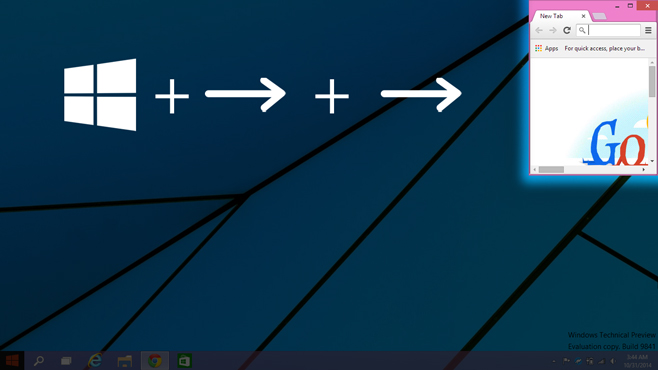
Pencerenin sol yarısına takılıyken (Windows + sol ok tuşu), pencereyi ekranın üçüncü çeyreğine vurarak yakalayabilirsiniz Windows + Sağ Ok tuşu + Sağ Ok tuşu (sağ ok tuşuna iki kez basın). Eğer vurursan Pencere + Yukarı Ok tuşu Pencere aynı genişlikte kalır ancak yarı uzunluğa kadar yeniden boyutlandırılır (önceki ekran görüntüsüne bakın).
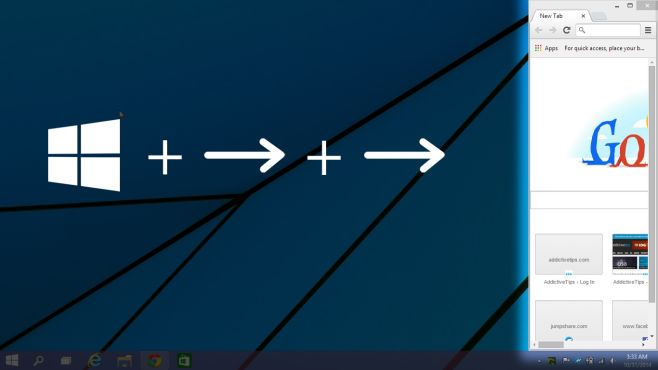
Muhtemelen klavyeninher iki son iki anlık durum için kısayol aynıdır ancak farklı sonuçlar verir. Aradaki fark, kısayolu yazmadan önce pencerenin daha önce bulunduğu durumdan kaynaklanır. Pencerenin sol yarısına takılıyken, Windows + Sağ Ok tuşu x2, ekranın üçüncü bir bölümünü kaplayacak şekilde sağa bağlar. Pencere ekranın üst yarısına takılıyken, bu aynı kısayol ekranın sağ üst köşesine yaslanacaktır.
Windows + Sağ Ok tuşu + Aşağı Ok tuşu, sağ alt çeyreğinde geçecekekran. Bu aynı durumda, Windows + Sol Ok tuşuna basarsanız, alt yarıda kalacaktır. Soldaki kısma oturtmak için bu kısayolu tekrarlayın. Ekranın farklı kadranları arasında geçiş yapmak için kısayolu kullanmaya devam edebilirsiniz. Tuşunu kullanarak sırayla tekrarlayabilirsiniz. Windows + Sol Ok tuşu Farklı pozisyonlar arasında geçiş yapmak için kısayol
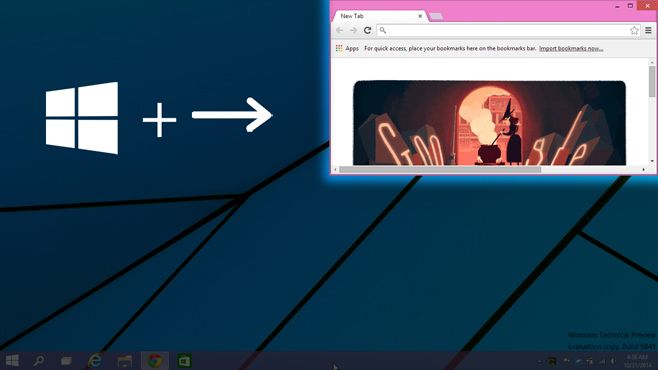
Pencere ekranın üst yarısına takılıyken, isabet Windows + Yukarı Ok tuşu + Yukarı Ok tuşu Ekranın üst çeyreğine takmak için. Daha sonra kullanabilirsiniz Windows + Aşağı Ok tuşu ve / veya Windows + Sol Ok tuşu Ekranın soluna, altına ve sağına daha küçük bir pencere boyutu oturtmak için.
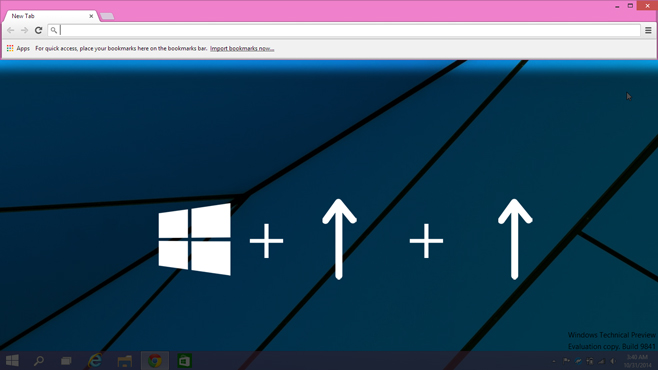
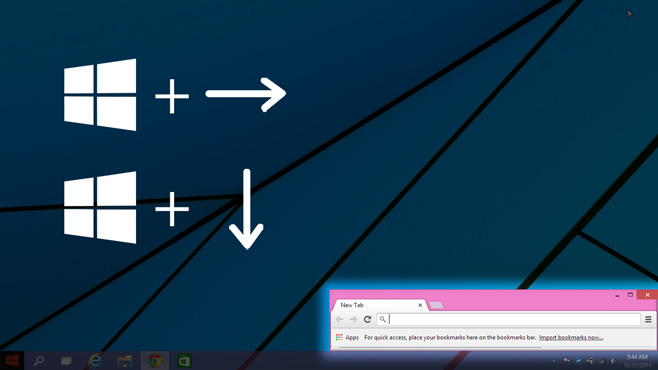
Bir pencereyi yedi farklı yollaWindows 10. Sola çekebileceğiniz herhangi bir durum veya boyut sola da yapıştırılabilir. Aynı şekilde, pencerenin tutturulduğu herhangi bir boyut, tepeye, tabana tutturulabilir.













Yorumlar